Si ve el error "Referencia de objeto no establecida como instancia de un objeto" cuando utiliza Microsoft Visual Studio en Windows, este artículo le ayudará a solucionarlo.
El mensaje de error "Referencia de objeto no establecida como instancia de un objeto" significa que quizás te estás refiriendo a un objeto que no existe o no está limpio. arriba o fue eliminado. Es uno de los muchos errores misteriosos y frustrantes de Windows que ocurren cuando se utiliza Microsoft Visual Studio. .
En muchos casos, es mejor evitar una excepción NullReferenceException que esperar para manejarla después de que ocurra.
¡Este artículo le mostrará cómo solucionar este error en unos sencillos pasos para que su computadora vuelva a funcionar!
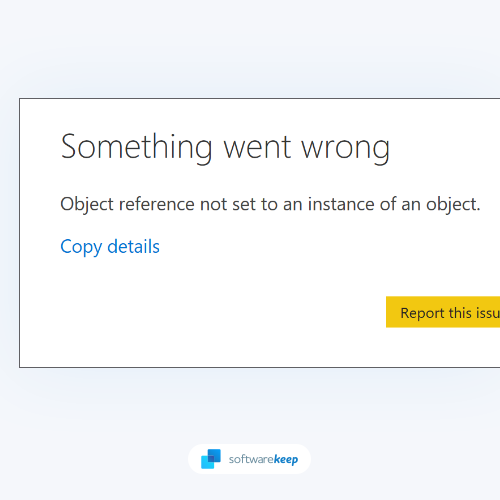
Tabla de contenidos
- ¿Qué es el error "Referencia de objeto no configurada como instancia de un objeto" en Windows?
- ¿Qué causa el error "Referencia de objeto no establecida como instancia de un objeto"?
- Resuelto: Error "Referencia de objeto no establecida como instancia de un objeto" en Windows
- Método 1. Asegúrese de que la actualización 1803 esté instalada en Windows 10
- Método 2. Ejecute Microsoft Visual Studio como administrador
- Método 3. Restablezca sus datos de usuario de Visual Studio
- Método 4. Actualice Microsoft Visual Studio a la última versión
- Método 5. Actualice sus extensiones de Microsoft Visual Studio
- Método 6. Deshabilite el teclado táctil y el panel de escritura a mano (si corresponde)
- Método 7. Desactive temporalmente su software antivirus
- TL;DR
- Conclusión
¿Qué es el error "Referencia de objeto no configurada como instancia de un objeto" en Windows?
El problema "La referencia de objeto no está configurada como una instancia de un objeto" es un error común de Windows causado por un error de Microsoft Visual Studio . Este código de error se mostrará cuando falte un objeto de Microsoft Visual Studio, esté categorizado como nulo o no se pueda acceder a él.
Si recibe el error "Referencia de objeto no configurada como instancia de un objeto" en su computadora con Windows, es posible que se deba a un problema con su archivo .NET Framework. Esto se puede solucionar desinstalando y reinstalando el archivo .NET Framework.
Si aún ve el error después de intentar esta solución, es posible que se deba a una clave de registro corrupta. Para solucionar este problema, puede utilizar una herramienta de limpieza del registro para buscar y reparar las claves dañadas.
¿Qué causa el error "Referencia de objeto no establecida como instancia de un objeto"?
Resulta que este problema no se limita a los desarrolladores de Microsoft Visual Studio; Otras aplicaciones que dependen de Microsoft Visual Studio también pueden causar problemas. Aquí hay una lista de sospechosos que tienen más probabilidades de ser culpables del problema:
- Windows 10 Update 1803 no está instalado: si estás usando Windows 10, lo más probable es que el problema se deba a la causa por un conflicto entre algunos de los controladores de su sistema y algunos de los dispositivos con pantalla táctil que ha instalado (más comúnmente experimentado con dispositivos Surface).
- Datos dañados en Visual Studio: si tiene problemas al utilizar Microsoft Visual Studio, probablemente se deba a que los datos de su usuario actual están dañados. Deberá restablecer los datos de usuario conectados a su cuenta para solucionar este problema.
- Faltan permisos de Microsoft Visual Studio: este problema puede ocurrir si la aplicación Microsoft Visual Studio carece de los permisos necesarios para anular archivos. Para solucionar este problema, deberá forzar la apertura de la aplicación con privilegios de administrador.
- Extensiones de Microsoft Visual Studio: asegúrese de que todas sus extensiones de Visual Studio estén actualizadas si las está utilizando en sus proyectos. Varios usuarios han confirmado que pudieron resolver el problema actualizando o deshabilitando todas las extensiones de Visual Studio en uso.
- Interferencia de un antivirus o firewall: en algunas situaciones, puede encontrar este problema si su antivirus activo impide la ejecución de otro ejecutable desde el entorno de Vault. En esta situación, puede incluir en la lista blanca el ejecutable marcado o eliminar el paquete sobreprotector para solucionar el problema.
Estas son algunas de las causas principales del error "Referencia de objeto no establecida como instancia de un objeto" en Windows. Si aún ve el error después de probar todas estas correcciones o necesita pasos detallados, ¡continúe leyendo para solucionar más problemas!
Resuelto: Error "Referencia de objeto no establecida como instancia de un objeto" en Windows
¡Comencemos a solucionar este problema! Consulte cada posible solución y pruébelas para resolver "La referencia de objeto no está configurada como una instancia de un objeto"."
Método 1. Asegúrese de que la actualización 1803 esté instalada en Windows 10
Si estás usando Windows 10, primero debes asegurarte de tener instalada la actualización 1803. Se sabe que esta actualización de Microsoft resuelve conflictos entre controladores y dispositivos con pantalla táctil, lo que puede causar el error "Referencia de objeto no configurada como una instancia de un objeto".
-
Haga clic en el icono Windows en la parte inferior izquierda de la pantalla para abrir el menú Inicio. Elija Configuración, o use el acceso directo Windows + I.
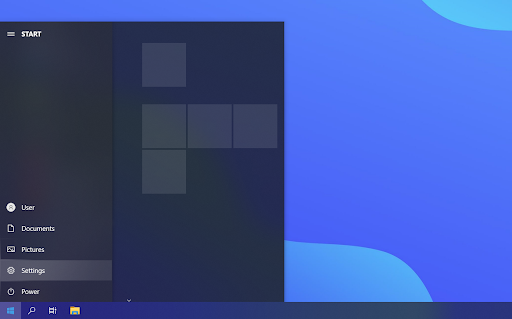
-
Haga clic en el mosaico Actualización y seguridad. Aquí es donde puede encontrar la mayoría de las configuraciones de Windows Update y elegir cuándo recibir las actualizaciones.
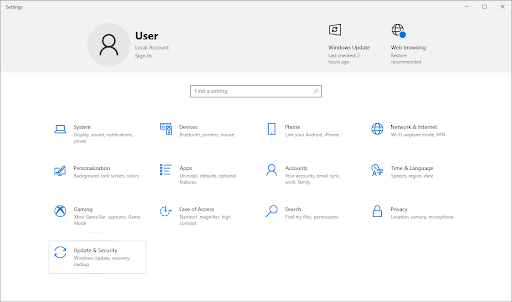
-
Asegúrese de permanecer en la pestaña Actualización de Windows predeterminada. Haga clic en el botón Buscar actualizaciones y espere a que Windows encuentre actualizaciones disponibles.
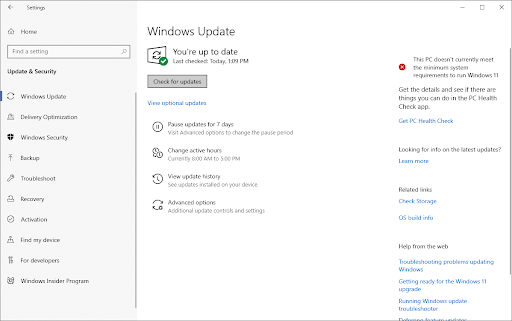
-
Si se muestra alguna actualización, haga clic en el enlace Ver todas las actualizaciones opcionales para verlas e instalarlas.
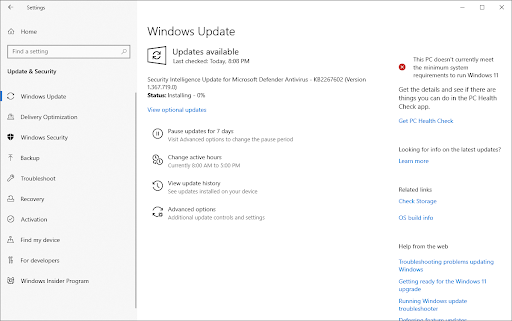
- Cuando Windows encuentra una nueva actualización, automáticamente comienza a instalarse en su computadora. Espere a que Windows descargue y aplique las actualizaciones necesarias.
Método 2. Ejecute Microsoft Visual Studio como administrador
Si tiene problemas al utilizar Microsoft Visual Studio, puede deberse a que la aplicación no tiene los permisos necesarios para acceder a ciertos archivos. Para solucionar este problema, debería intentar ejecutar Microsoft Visual Studio como administrador.
Para hacer esto, haga clic derecho en el acceso directo Microsoft Visual Studio y seleccione "Ejecutar como administrador" en el menú desplegable.
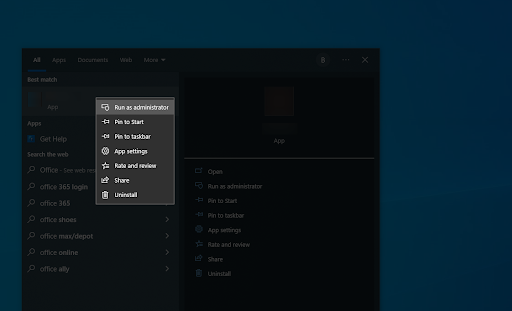
Si aún tienes problemas, intenta restablecer los datos de usuario asociados con tu cuenta. Esto eliminará todas sus configuraciones y preferencias actuales, pero también eliminará cualquier corrupción que pueda estar causando problemas.
Método 3. Restablezca sus datos de usuario de Visual Studio
Si todavía tienes problemas con el error "Referencia de objeto no establecida como instancia de un objeto", probablemente se deba a que hay corrupción en tus datos de usuario actuales. También puede significar que tiene algunos errores generales de aplicación dentro de su instalación.
¡No te preocupes, esto es normal! Es posible que se produzcan errores en la aplicación si ha estado utilizando el software durante mucho tiempo. Puede solucionar este problema restableciendo los datos de usuario asociados con su cuenta.
- Abra Visual Studio y vaya a Herramientas > Configuración de importación y exportación.
- Seleccione "Restablecer todas las configuraciones" en la ventana que aparece y haga clic en "Siguiente."
- En la siguiente pantalla, seleccione "No, solo restablezca la configuración, sobrescribiendo mi configuración actual" y haga clic en "Finalizar."
Esto eliminará todas sus configuraciones y preferencias actuales de Visual Studio, pero también eliminará cualquier corrupción que pueda estar causando problemas.
Método 4. Actualice Microsoft Visual Studio a la última versión
Si todavía tienes problemas con Microsoft Visual Studio, es posible que estés usando una versión de software desactualizada. Debe actualizar Microsoft Visual Studio a la última versión para solucionar este problema.
Para hacer esto, abra el instalador de Microsoft Visual Studio y haga clic en "Actualizar." Microsoft Visual Studio ahora buscará actualizaciones y las instalará automáticamente. Aquí están las instrucciones paso a paso:
-
En su PC, busque el instalador de Visual Studio. Busque "instalador" en el menú Inicio de Windows y seleccione Visual Studio Installer en los resultados.
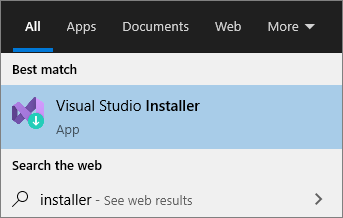
-
Busque la instalación de Visual Studio que desea actualizar en el instalador de Visual Studio. Haga clic en el botón Actualizar para descargar e instalar la actualización.
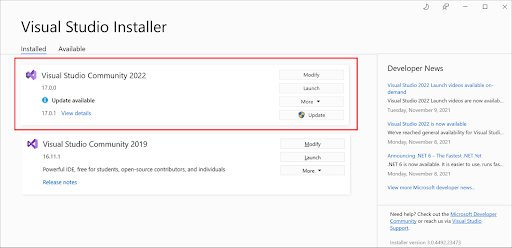
El instalador de Visual Studio puede solicitarle que reinicie su sistema después de completar la actualización.
Si no se le solicita que reinicie su computadora, seleccione Iniciar en el instalador de Visual Studio para iniciar Visual Studio.
Método 5. Actualice sus extensiones de Microsoft Visual Studio
El mensaje de error "Referencia de objeto no establecida como instancia de un objeto" también puede aparecer debido a extensiones desactualizadas. Debe actualizar sus extensiones de Microsoft Visual Studio a la última versión para solucionar este problema.
- Abra Microsoft Visual Studio y vaya a Herramientas > Extensiones y actualizaciones.
- Seleccione "Actualizaciones" en la barra lateral izquierda de la ventana que aparece.
- Si hay actualizaciones disponibles, se enumerarán aquí. Seleccione la extensión que desea actualizar y haga clic en "Actualizar."
Una vez finalizadas las actualizaciones, reinicie su computadora y use Microsoft Visual Studio nuevamente.
Método 6. Deshabilite el teclado táctil y el panel de escritura a mano (si corresponde)
Si está utilizando un dispositivo con pantalla táctil, el mensaje de error "Referencia de objeto no configurada como instancia de un objeto" puede deberse al servicio de teclado táctil y panel de escritura a mano. Se sabe que este servicio causa conflictos con los controladores y puede causar problemas con ciertas aplicaciones.
Para desactivar este servicio, siga los pasos a continuación:
- En su teclado, presione las teclas Windows + R. Esto iniciará la aplicación Ejecutar.
-
Sin comillas, escriba "servicios.msc" y presione la tecla Intro en su teclado. Como resultado de esto, se iniciará la aplicación Servicios.
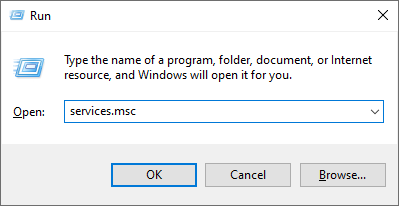
-
Desplácese hacia abajo hasta que vea el servicio Teclado táctil y panel de escritura a mano en la lista alfabética. Haga clic derecho sobre él y luego elija Propiedades en el menú contextual.

-
Utilice el menú desplegable para cambiar el Tipo de inicio a Desactivado. Cuando termine, haga clic en Aplicar, cierre la ventana emergente y reinicie su computadora.
- Después de reiniciar su computadora, vea si el problema se resolvió realizando la misma acción que causó el error "Referencia de objeto no configurada como una instancia de un objeto".
Método 7. Desactive temporalmente su software antivirus
Si aún tiene problemas con Microsoft Visual Studio, es posible que su software antivirus esté causando el problema. Para solucionar este problema, debe desactivar temporalmente su software antivirus e intentar usar Microsoft Visual Studio nuevamente.
Para desactivar su antivirus, siga estos pasos:
-
Haga clic derecho en un espacio vacío en su barra de tareas y elija Administrador de tareas en el menú contextual.
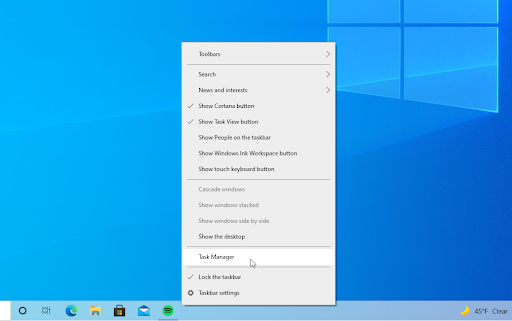
- Cambie a la pestaña Inicio usando el menú de encabezado ubicado en la parte superior de la ventana. Aquí, busque su aplicación antivirus en la lista y selecciónela haciendo clic en ella una vez.
-
Haga clic en el botón Desactivar que ahora está visible en la parte inferior derecha de la ventana. Esto deshabilitará el inicio de la aplicación cuando inicie su dispositivo.
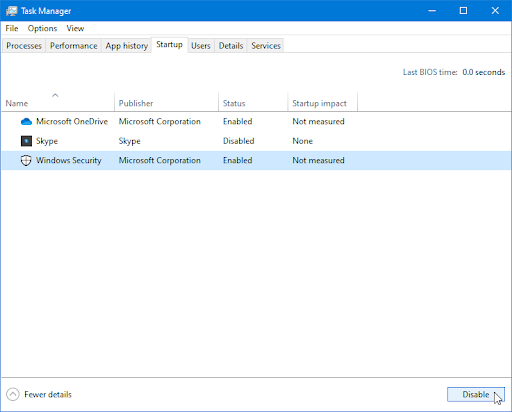
- Reinicie su computadora y vea si puede usar Visual Studio en su próximo inicio.
TL;DR
- Supongamos que tiene problemas al utilizar Microsoft Visual Studio debido al error "Referencia de objeto no establecida como instancia de un objeto". En ese caso, podría deberse a que la aplicación no tiene los permisos necesarios para acceder a determinados archivos.
- Si aún no has actualizado a Windows 11, ¡actualiza tu sistema a la última versión disponible!
- Para corregir "La referencia de objeto no está configurada como una instancia de un objeto", debe intentar ejecutar Microsoft Visual Studio como administrador.
- También puede intentar restablecer los datos de usuario asociados con su cuenta o actualizar Microsoft Visual Studio a la última versión. Esto asegurará que ningún error de la aplicación interfiera con su instalación.
- Si aún tiene problemas, intente actualizar sus extensiones de Microsoft Visual Studio o deshabilitar el servicio de teclado táctil y panel de escritura a mano (si corresponde).
- Finalmente, si todo lo demás falla, puede intentar desactivar temporalmente su software antivirus.
Conclusión
Esperamos que este artículo haya sido útil para resolver el error "Referencia de objeto no establecida como instancia de un objeto" y prevenir futuros errores similares. Si aún tiene dificultades, lea más artículos en nuestro Blog o contáctenos para obtener ayuda.
Nuestro equipo está aquí para ayudarle a mantener su negocio funcionando sin problemas con el mejor software y tecnología disponibles. ¡Gracias por leer!
Eso es todo en este artículo sobre cómo solucionar el error "Referencia de objeto no establecida como instancia de un objeto" al intentar utilizar Microsoft Visual Studio. ¡Asegúrate de visitar nuestro blog para obtener más contenido excelente como este!
Una cosa más
¿Busca más consejos? Consulte nuestras otras guías en nuestro Blog o visite nuestro Centro de ayuda para una gran cantidad de información sobre cómo solucionar diversos problemas.
Suscríbase a nuestro boletín informativo y acceda anticipadamente a nuestras publicaciones de blog, promociones y códigos de descuento. Además, ¡serás el primero en enterarte de nuestras últimas guías, ofertas y otras interesantes actualizaciones!
Artículos recomendados
» ¿El proceso salió con el código 1 en el símbolo del sistema? Aquí se explica cómo solucionarlo
» Solución: "explorer.exe Class Not Registered" en Windows 11/10
» Solucionado: Bluetooth no está disponible en este dispositivo en Windows 10
No dude en comunicarse si tiene preguntas o solicitudes que desee que cubrimos.